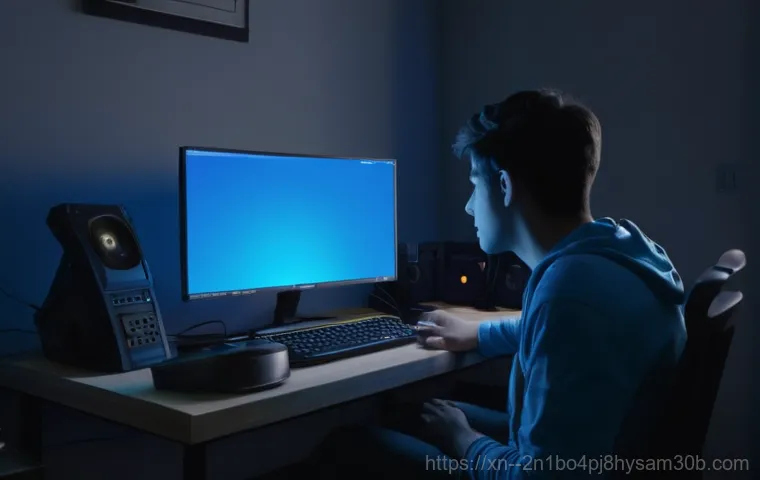안녕하세요, 여러분! 컴퓨터 앞에서 열중하다가 갑자기 파란 화면이 번쩍 나타나면서 모든 게 멈춰버리는 끔찍한 경험, 다들 한두 번쯤은 겪어보셨을 거예요. 특히나 중요한 작업이나 게임을 한창 즐기고 있을 때 찾아오는 이 불청객은 정말이지 온몸의 힘을 쭉 빼놓죠.
저도 얼마 전 ‘VIDEO_DRIVER_INIT_FAILURE’라는 섬뜩한 메시지와 함께 컴퓨터가 뚝 멈춰버리는 바람에 식겁했던 기억이 생생합니다. 이 오류 코드를 보면 대부분 ‘아, 그래픽카드 문제인가?’ 싶지만, 막상 해결하려고 하면 어디서부터 손대야 할지 막막할 때가 많아요.
단순히 드라이버 문제라고 생각하기 쉽지만, 사실 그 뒤에는 여러 복잡한 원인이 숨어있을 수 있거든요. 당장 급한 마음에 인터넷 검색창을 두드려봐도 명확하고 시원한 해결책을 찾기 어려웠던 분들이 많으셨을 겁니다. 그래서 오늘은 저의 경험을 바탕으로 이 골치 아픈 ‘VIDEO_DRIVER_INIT_FAILURE’ 오류가 왜 발생하고, 어떻게 해결할 수 있는지, 그리고 혹시 모를 상황에 대비하는 꿀팁까지!
정확하게 알아보도록 할게요!
파란 화면의 공포, VIDEO_DRIVER_INIT_FAILURE 정체 파헤치기

갑자기 찾아온 불청객, 블루스크린의 의미
이 블루스크린, 정말이지 볼 때마다 심장이 덜컥 내려앉는 기분이에요. 특히 ‘VIDEO_DRIVER_INIT_FAILURE’라는 메시지는 평소 컴퓨터 좀 안다는 분들도 생소하게 느끼실 수 있을 겁니다. 저도 처음 이 화면을 마주했을 땐 머릿속이 새하얘지더라고요. 사실 이 오류 코드는 말 그대로 ‘비디오 드라이버 초기화 실패’를 의미합니다. 즉, 윈도우가 정상적인 그래픽 모드로 진입하려는데 필요한 그래픽 드라이버가 제대로 작동하지 못해서 발생하는 문제인 거죠. 마치 자동차가 시동은 걸렸는데 기어를 넣으려니 갑자기 멈춰버리는 상황과 비슷하다고 할까요? 단순한 에러 메시지처럼 보이지만, 컴퓨터의 핵심 부품 중 하나인 그래픽카드와 그 드라이버에 심각한 문제가 생겼다는 신호탄이기도 합니다. 이 문제는 윈도우 부팅 과정 중 초기 그래픽 모드 진입 단계에서 주로 발생하기 때문에, 화면이 아예 안 나오거나, 나오더라도 곧바로 파란 화면으로 전환되면서 컴퓨터가 멈춰버리는 현상을 겪게 됩니다. 중요한 건 이 문제가 단순히 화면만 잠시 멈추는 것을 넘어, 시스템의 안정성 전반에 영향을 줄 수 있다는 점이에요. 따라서 이 오류가 발생했다면 절대 가볍게 넘어가서는 안 됩니다. 지금 당장 어떤 문제가 있는지 정확하게 파악하고, 신속하게 해결하는 것이 중요해요. 자칫하면 더 큰 고장으로 이어질 수도 있으니까요. 이 오류가 발생하는 지점을 정확히 이해하는 것이 해결의 첫걸음이라고 할 수 있습니다.
그래픽 드라이버, 왜 이렇게 중요할까요?
그래픽 드라이버는 우리의 눈과 같은 역할을 하는 그래픽카드와 운영체제 사이의 소통을 담당하는 아주 중요한 소프트웨어입니다. 마치 통역사처럼, 운영체제가 그래픽카드에게 “이런 그림을 화면에 보여줘!”라고 명령하면, 드라이버가 그 명령을 그래픽카드가 이해할 수 있는 언어로 번역해서 전달하는 역할을 하죠. 이 드라이버가 제대로 작동하지 않으면, 그래픽카드는 아무리 성능이 좋아도 무용지물이 됩니다. 우리가 고해상도 게임을 즐기거나, 영상 편집 같은 작업을 할 때 그래픽카드 성능만큼이나 최신 드라이버가 중요한 이유도 여기에 있어요. 드라이버가 손상되거나, 구형이거나, 아니면 다른 소프트웨어와 충돌을 일으키면 시스템은 그래픽카드 기능을 제대로 활용할 수 없게 되고, 결국 ‘VIDEO_DRIVER_INIT_FAILURE’와 같은 치명적인 오류를 뿜어내게 되는 겁니다. 저도 예전에 드라이버 업데이트를 미루고 미루다가 게임 도중 갑자기 블루스크린을 만났던 경험이 있어요. 그때 깨달았죠, ‘아, 드라이버 관리가 이렇게 중요하구나!’ 하고 말이죠. 심지어 드라이버 문제인 줄 알았는데, 실제로는 그래픽카드 자체의 하드웨어 결함인 경우도 드물게 있답니다. 그래서 드라이버 문제라고 섣불리 판단하기보다는, 다각도로 원인을 점검해보는 지혜가 필요해요. 드라이버는 단순히 소프트웨어를 넘어 하드웨어의 성능을 100% 끌어올리는 핵심 열쇠라는 점을 기억해두세요.
내 컴퓨터가 갑자기 멈춘 이유, 근본 원인 분석
그래픽카드 드라이버 손상 및 충돌의 치명적인 문제
대부분의 ‘VIDEO_DRIVER_INIT_FAILURE’ 오류는 그래픽카드 드라이버 문제에서 시작됩니다. 이 드라이버가 손상되거나, 잘못 설치되었거나, 혹은 다른 프로그램이나 운영체제와 충돌할 때 이런 현상이 발생하죠. 예를 들어, 윈도우 업데이트를 진행한 후에 갑자기 블루스크린이 뜨는 경우가 있는데, 이는 업데이트된 윈도우 버전과 기존 그래픽 드라이버 사이에 호환성 문제가 생겼기 때문일 수 있습니다. 또 다른 시나리오는 새로운 게임이나 그래픽 관련 소프트웨어를 설치한 후에 발생하기도 해요. 이 경우 새로 설치된 소프트웨어가 기존 드라이버 설정을 변경하거나, 충돌을 일으키면서 오류를 유발할 수 있습니다. 저도 한 번은 최신 드라이버라고 무작정 업데이트했다가 오히려 시스템이 불안정해지고 블루스크린을 만난 적이 있었어요. 그때는 정말이지 며칠 밤낮을 고생해서 겨우 복구했답니다. 드라이버 파일 자체에 오류가 생기는 경우도 있는데, 이는 주로 불안정한 다운로드나 시스템 파일 손상으로 인해 발생합니다. 이렇게 되면 윈도우는 그래픽카드와의 통신 경로를 잃어버리게 되고, 결국 블루스크린을 띄울 수밖에 없는 상황에 처하게 됩니다. 드라이버 문제가 이렇게 복잡하게 얽혀 있을 수 있기 때문에, 단순히 재설치만으로 해결되지 않는 경우도 비일비재하죠.
하드웨어 결함? 그래픽카드 자체의 문제 가능성
안타깝지만 드라이버 문제만큼이나 간과할 수 없는 것이 바로 그래픽카드 자체의 하드웨어 결함입니다. 제가 아는 지인분도 비슷한 오류로 고생하다가 결국 그래픽카드 고장 진단을 받으셨어요. 그래픽카드는 수많은 부품들이 정교하게 연결된 복잡한 장치이기 때문에, 과열, 노후화, 제조 결함, 심지어는 외부 충격으로 인해 문제가 발생할 수 있습니다. 특히 오래 사용한 그래픽카드나, 무리한 오버클럭킹을 진행한 경우에는 더욱 취약하죠. 그래픽카드의 냉각 팬이 제대로 작동하지 않아 온도가 너무 높아지거나, 전원 공급이 불안정해도 이런 오류가 발생할 수 있습니다. 예를 들어, 게임이나 고사양 작업을 할 때만 블루스크린이 뜨고 평상시에는 괜찮다면, 그래픽카드 과열을 의심해볼 필요가 있습니다. 이때는 본체 내부의 먼지를 제거하고, 쿨링 시스템을 점검해주는 것이 중요해요. 만약 새 그래픽카드를 장착했는데도 문제가 발생한다면, 그래픽카드 자체의 초기 불량이거나 메인보드와의 호환성 문제를 생각해봐야 합니다. 하드웨어 문제는 드라이버 문제보다 해결하기가 훨씬 까다롭고, 경우에 따라서는 부품 교체를 고려해야 할 수도 있기 때문에, 점검 과정에서 신중하게 접근해야 합니다.
그래픽카드 드라이버, 얘가 왜 이럴까요? 문제 해결의 시작점
윈도우 안전 모드, 문제 해결의 첫 관문
블루스크린이 뜨면서 윈도우 진입조차 안 되는 상황이라면, 일단 침착하게 윈도우 안전 모드로 부팅을 시도해야 합니다. 안전 모드는 최소한의 드라이버와 서비스만을 로드하여 운영체제를 실행하는 모드이기 때문에, 일반 모드에서 문제를 일으키는 그래픽 드라이버를 우회하고 진입할 수 있는 경우가 많아요. 저도 여러 번 이 안전 모드 덕분에 컴퓨터를 살려냈던 경험이 있습니다. 안전 모드로 부팅에 성공했다면, 그때부터 본격적인 문제 해결 작업에 돌입할 수 있습니다. 이곳에서 장치 관리자에 접속하여 그래픽카드 드라이버의 상태를 확인하고, 필요한 경우 제거하거나 이전 버전으로 복원하는 등의 조치를 취할 수 있어요. 또한, 안전 모드에서는 바이러스 검사나 시스템 파일 검사 같은 중요한 진단 도구들도 비교적 안정적으로 실행할 수 있기 때문에, 시스템의 전반적인 건강 상태를 확인하기에도 좋습니다. 안전 모드 진입 방법은 윈도우 버전에 따라 약간의 차이가 있지만, 보통 컴퓨터 부팅 시 특정 키(예: F8 또는 Shift + 재시작)를 누르거나, 윈도우 복구 환경을 통해 접근할 수 있습니다. 이 단계를 성공적으로 거치는 것이 블루스크린 문제 해결의 가장 핵심적인 출발점이라고 할 수 있죠.
드라이버 업데이트와 재설치, 꼼꼼하게 진행하기
안전 모드에서 문제가 되는 드라이버를 확인했다면, 이제는 새로운 드라이버를 설치하거나 기존 드라이버를 업데이트할 차례입니다. 하지만 여기서 중요한 것은 ‘무조건 최신 드라이버가 최고!’라는 생각은 금물이라는 거예요. 때로는 최신 드라이버가 오히려 시스템과의 호환성 문제를 일으킬 수도 있기 때문입니다. 저도 최신 드라이버를 깔았다가 낭패를 본 경험이 있어서, 이후로는 항상 제조사 웹사이트에서 ‘권장 드라이버’나 ‘안정화된 드라이버’를 먼저 확인하는 습관이 생겼어요. 드라이버를 업데이트하거나 재설치할 때는 기존의 드라이버를 ‘완전히’ 제거하는 것이 매우 중요합니다. 대충 덮어씌우는 방식으로는 잔여 파일이나 레지스트리 항목 때문에 문제가 해결되지 않을 수도 있거든요. Display Driver Uninstaller(DDU)와 같은 전문 도구를 사용하면 기존 드라이버를 깨끗하게 지울 수 있어서, 저는 이 방법을 강력히 추천합니다. 모든 드라이버를 깔끔하게 제거한 후, 그래픽카드 제조사(NVIDIA, AMD 등) 공식 홈페이지에 접속하여 자신의 그래픽카드 모델에 맞는 최신 또는 권장 드라이버를 다운로드하여 설치해야 합니다. 이 과정은 시간과 노력이 필요하지만, 문제 해결의 성공률을 높이는 가장 확실한 방법 중 하나입니다.
안전 모드 진입부터 드라이버 재설치까지, 단계별 해결법
그래픽카드 드라이버 점검 및 복원 시도
블루스크린이 발생했을 때 가장 먼저 시도해야 할 방법은 역시 안전 모드로 부팅하여 그래픽카드 드라이버를 점검하는 것입니다. 저도 이런 상황이 오면 일단 안전 모드로 진입해서 장치 관리자를 열어 그래픽카드의 상태를 확인하는 것부터 시작해요. 장치 관리자에서 그래픽카드가 느낌표나 물음표로 표시되어 있다면, 드라이버에 문제가 있다는 명백한 증거입니다. 이럴 경우, 해당 드라이버를 마우스 오른쪽 버튼으로 클릭하여 ‘디바이스 제거’를 선택한 후, ‘이 장치의 드라이버 소프트웨어를 삭제합니다.’ 옵션까지 체크하여 깨끗하게 제거해주세요. 그 다음, 컴퓨터를 재부팅하면 윈도우가 기본 드라이버를 자동으로 설치하거나, 최소한 윈도우 진입은 가능하게 해줄 것입니다. 만약 최근에 드라이버 업데이트를 한 후에 문제가 생겼다면, ‘드라이버 롤백’ 기능을 통해 이전 버전으로 되돌리는 것도 좋은 방법입니다. 드라이버 속성에서 ‘드라이버’ 탭을 클릭하면 ‘드라이버 롤백’ 버튼을 찾을 수 있을 거예요. 이 방법은 업데이트된 드라이버가 문제의 원인일 경우 매우 효과적인 해결책이 될 수 있습니다. 하지만 이 모든 과정에서 중요한 것은, 어떤 작업을 하든 항상 침착함을 유지하고 단계별로 신중하게 접근하는 자세입니다. 성급하게 여러 가지 시도를 한꺼번에 하는 것은 오히려 문제를 더 복잡하게 만들 수 있어요.
시스템 파일 검사 및 윈도우 업데이트 확인
드라이버 문제로만 생각했는데 해결이 안 된다면, 시스템 파일 손상이나 윈도우 자체의 문제일 가능성도 배제할 수 없습니다. 윈도우에는 ‘시스템 파일 검사기(SFC)’라는 유용한 도구가 내장되어 있어 손상된 시스템 파일을 복구할 수 있습니다. 명령 프롬프트(관리자 권한)를 열고 sfc /scannow 명령어를 입력하면 자동으로 시스템 파일을 검사하고 복구해줍니다. 이 과정은 시간이 다소 걸릴 수 있지만, 시스템 안정성 확보에 큰 도움이 됩니다. 저도 가끔 컴퓨터가 불안정하다고 느낄 때마다 이 명령어를 실행하곤 하는데, 의외로 많은 문제가 해결되곤 해요. 또한, 윈도우 업데이트가 제대로 이루어지지 않았거나, 특정 업데이트가 문제를 일으킬 수도 있습니다. 윈도우 업데이트 설정에서 최신 업데이트를 확인하고, 필요한 경우 업데이트를 진행해주세요. 만약 최근에 설치된 업데이트 때문에 문제가 발생한 것이 확실하다면, 해당 업데이트를 제거하는 것도 방법입니다. 윈도우 복원 지점을 만들어 두었다면, 문제가 발생하기 이전 시점으로 시스템을 복원하는 것도 최후의 수단으로 활용할 수 있습니다. 이러한 방법들은 단순히 그래픽 드라이버 문제뿐만 아니라, 전반적인 시스템 오류를 해결하는 데도 효과적입니다.
| 오류 코드 (예시) | 주요 원인 | 일반적인 해결책 |
|---|---|---|
| 0x000000B4: VIDEO_DRIVER_INIT_FAILURE | 그래픽카드 드라이버 손상, 그래픽카드 하드웨어 문제 | 안전 모드 부팅, 드라이버 재설치/업데이트, 하드웨어 점검 |
| 0x0000009F: DRIVER_POWER_STATE_FAILURE | 드라이버 또는 장치 전원 관리 문제 | 드라이버 업데이트, 전원 관리 설정 변경, 장치 관리자 점검 |
| THREAD_STUCK_IN_DEVICE_DRIVER | 비디오 어댑터 또는 드라이버 문제, 하드웨어 결함 | 드라이버 업데이트, 바이오스 업데이트, 하드웨어 점검 |
이것만은 꼭! 오류 예방을 위한 컴퓨터 관리 습관
정기적인 드라이버 관리와 시스템 최적화
‘VIDEO_DRIVER_INIT_FAILURE’ 같은 끔찍한 오류를 미리 예방하려면, 평소에 꾸준한 컴퓨터 관리가 필수적입니다. 저는 주기적으로 그래픽카드 드라이버를 확인하고, 너무 오래된 드라이버라면 제조사 홈페이지를 통해 최신 버전으로 업데이트하는 것을 습관화했어요. 하지만 무조건 최신 버전으로만 고집하기보다는, 안정성이 검증된 버전을 선택하는 것이 중요합니다. 그래픽카드 제조사 웹사이트나 관련 커뮤니티에서 어떤 버전이 가장 안정적인지 정보를 찾아보는 것도 좋은 방법이죠. 또한, 불필요한 프로그램은 과감히 삭제하고, 윈도우 디스크 정리나 조각 모음 같은 시스템 최적화 도구를 활용하여 컴퓨터를 항상 쾌적하게 유지하는 것이 좋습니다. 레지스트리 클리너 같은 프로그램은 신중하게 사용해야 하지만, 시스템을 가볍게 유지하는 데 도움이 될 수 있습니다. 저도 한 달에 한 번 정도는 꼭 시스템 관리를 해주는데, 이렇게 하면 컴퓨터 성능도 좋아지고, 예상치 못한 오류 발생률도 확연히 줄어드는 것을 느낄 수 있었어요. 꾸준한 관리는 컴퓨터 수명을 늘리는 지름길이자, 우리의 소중한 데이터를 지키는 가장 기본적인 방법이랍니다.
온도 관리와 안정적인 전원 공급의 중요성

컴퓨터의 가장 큰 적 중 하나는 바로 ‘열’입니다. 특히 그래픽카드는 고사양 작업을 할 때 엄청난 열을 발생시키기 때문에, 적절한 온도 관리가 이루어지지 않으면 성능 저하를 넘어 하드웨어 고장으로 이어질 수 있습니다. 저도 게임을 한창 즐기다가 갑자기 팬 소리가 엄청나게 커지고 버벅거리는 현상을 겪은 적이 있는데, 그때는 본체 내부의 먼지가 너무 많이 쌓여서 쿨링이 제대로 안 되고 있었던 것이 원인이었습니다. 주기적으로 본체 내부를 열어 먼지를 청소해주고, 케이스 팬이나 CPU 쿨러, 그래픽카드 쿨러가 제대로 작동하는지 확인하는 것이 매우 중요해요. 또한, 컴퓨터에 안정적인 전원 공급이 이루어지는지도 확인해야 합니다. 파워서플라이가 노후되었거나 용량이 부족하면, 그래픽카드 같은 고성능 부품에 충분한 전력을 공급하지 못해 시스템 불안정이나 오류를 유발할 수 있습니다. 정격 출력의 신뢰할 수 있는 파워서플라이를 사용하는 것이 중요하며, 혹시 모를 정전이나 과전압에 대비하여 UPS(무정전 전원 공급 장치)를 사용하는 것도 좋은 방법입니다. 이러한 기본적인 관리만 잘 해주어도 ‘VIDEO_DRIVER_INIT_FAILURE’와 같은 골치 아픈 문제를 상당 부분 예방할 수 있습니다.
그래픽카드 교체, 언제 고려해야 할까요?
드라이버 재설치에도 해결되지 않는 문제들
수없이 많은 방법을 시도해보고, 드라이버를 여러 번 재설치하고 심지어 윈도우까지 새로 깔았는데도 ‘VIDEO_DRIVER_INIT_FAILURE’ 오류가 계속 발생한다면, 이제는 그래픽카드 자체의 하드웨어 문제를 심각하게 고려해봐야 할 때입니다. 저도 예전에 이런 경험 때문에 며칠 밤낮을 새워가며 컴퓨터를 붙잡고 씨름했던 적이 있어요. 그때는 정말 별의별 방법을 다 써봤지만 결국 문제는 그래픽카드 고장이었죠. 특히 다른 컴퓨터에 문제의 그래픽카드를 장착했을 때도 동일한 블루스크린이 발생하거나, 내장 그래픽으로 부팅했을 때는 아무 문제 없이 작동한다면, 그래픽카드 고장일 가능성이 매우 높습니다. 이런 상황에서는 드라이버를 아무리 바꿔봐야 소용이 없어요. 물리적인 손상이나 부품의 노후화로 인해 그래픽카드의 핵심 회로에 문제가 생겼을 가능성이 크기 때문입니다. 이럴 때는 더 이상 시간을 낭비하지 않고 전문가에게 진단을 의뢰하거나, 새로운 그래픽카드 구매를 심각하게 고려해보는 것이 현명한 선택일 수 있습니다. 무턱대고 새 그래픽카드를 사기보다는, 확실한 진단을 통해 원인을 파악하는 것이 중요합니다.
새로운 시스템 구성 시 호환성 검토의 중요성
만약 그래픽카드 교체를 결정했다면, 새로운 그래픽카드를 선택할 때 현재 사용하고 있는 메인보드, CPU, 파워서플라이와의 ‘호환성’을 반드시 확인해야 합니다. 생각보다 많은 분들이 이 부분을 간과하고 단순히 성능 좋은 그래픽카드만 구매했다가 낭패를 보는 경우가 있어요. 저도 한때 너무 좋은 그래픽카드를 욕심내서 샀다가, 기존 파워서플라이 용량이 부족해서 결국 파워까지 새로 교체했던 아픈 기억이 있습니다. 새로운 그래픽카드가 메인보드의 PCIe 슬롯과 호환되는지, 파워서플라이가 충분한 전력을 공급할 수 있는지, 케이스 내부에 장착할 공간이 충분한지 등 여러 요소를 꼼꼼히 따져봐야 합니다. 특히 파워서플라이의 정격 출력과 그래픽카드가 요구하는 최소 전력량을 비교하는 것은 필수입니다. 또한, 최신 그래픽카드는 운영체제 버전도 중요하게 고려해야 합니다. 너무 오래된 윈도우 버전에서는 최신 그래픽카드의 모든 기능을 활용하기 어려울 수 있으니, 필요하다면 운영체제 업그레이드도 함께 고려하는 것이 좋습니다. 이렇게 여러 요소들을 종합적으로 검토하고 준비해야만, 새 그래픽카드를 성공적으로 설치하고 ‘VIDEO_DRIVER_INIT_FAILURE’ 같은 오류 없이 쾌적한 컴퓨터 환경을 만들 수 있을 거예요.
전문가 도움 없이 스스로 해결하는 노하우 공개
유튜브, 블로그 활용한 실시간 문제 해결
요즘은 컴퓨터 문제 해결에 있어 전문가의 도움 없이도 충분히 스스로 해결할 수 있는 정보들이 넘쳐나는 시대입니다. 저도 컴퓨터에 문제가 생기면 가장 먼저 유튜브나 블로그를 뒤져보곤 해요. ‘VIDEO_DRIVER_INIT_FAILURE 해결법’ 같은 키워드로 검색하면, 저처럼 이 문제를 직접 겪고 해결한 사람들의 생생한 후기와 해결 과정을 담은 영상이나 글들을 쉽게 찾아볼 수 있습니다. 이런 정보들은 단순히 텍스트로만 된 매뉴얼보다 훨씬 이해하기 쉽고, 실제 상황에 적용하기도 좋습니다. 특히 유튜브 영상은 화면을 직접 보여주면서 단계별로 따라 할 수 있게 안내해주기 때문에, 컴퓨터에 익숙하지 않은 분들도 큰 도움을 받을 수 있을 거예요. 저도 예전에 드라이버 제거 프로그램을 사용하는 방법을 영상으로 보고 그대로 따라 해서 문제를 해결했던 적이 있습니다. 이때 중요한 것은, 여러 자료를 비교해보고 가장 신뢰할 수 있는 정보를 선택하는 눈을 키우는 것입니다. 출처가 불분명하거나 너무 오래된 정보는 오히려 독이 될 수 있으니 주의해야 해요. 적극적으로 정보를 탐색하고, 자신에게 맞는 해결책을 찾아보는 노력이 있다면 전문가 못지않은 문제 해결 능력을 갖출 수 있을 겁니다.
커뮤니티 활용 및 지식인 상담의 묘미
인터넷 커뮤니티나 지식인 서비스는 혼자 해결하기 어려운 컴퓨터 문제에 대한 ‘집단 지성’의 힘을 빌릴 수 있는 아주 좋은 창구입니다. 저도 가끔 정말 답이 안 나오는 문제가 생기면, 컴퓨터 관련 대형 커뮤니티나 네이버 지식인에 질문을 올리곤 합니다. 이곳에는 저보다 훨씬 많은 경험과 지식을 가진 분들이 많아서, 제가 미처 생각하지 못했던 부분이나 놓쳤던 부분을 짚어주기도 하고, 때로는 전문가 못지않은 상세한 답변을 받을 수 있거든요. 특히 자신의 컴퓨터 사양과 오류 발생 상황을 구체적으로 설명하면, 더욱 정확하고 유용한 답변을 얻을 확률이 높아집니다. 제가 이전에 겪었던 그래픽카드 관련 블루스크린 문제도 커뮤니티에 자세히 상황을 공유했더니, 몇 분이 해결책을 제시해주셔서 많은 도움을 받았던 기억이 납니다. 질문을 올릴 때는 스크린샷이나 오류 코드 등을 함께 첨부하면 더욱 효과적입니다. 다만, 답변 내용 중에는 검증되지 않은 정보도 있을 수 있으니, 여러 답변을 비교해보고 신중하게 판단하는 것이 중요합니다. 적극적으로 소통하고 정보를 교환하는 것은 컴퓨터 문제 해결의 즐거움이자, 또 다른 학습의 기회가 될 수 있습니다.
그래픽카드 문제, 그냥 넘어가면 큰코다친다고요?
반복되는 오류, 시스템 수명 단축의 지름길
‘VIDEO_DRIVER_INIT_FAILURE’ 오류가 한두 번 발생했을 때는 “뭐, 재부팅하면 괜찮아지겠지” 하고 가볍게 넘길 수도 있습니다. 저도 처음에는 그랬거든요. 하지만 이런 오류가 반복적으로 발생하는데도 불구하고 근본적인 해결책을 찾지 않고 방치한다면, 컴퓨터 시스템의 수명이 급격히 단축될 수 있습니다. 마치 몸살 감기가 걸렸는데도 계속 무리하면 결국 큰 병으로 이어지는 것과 같다고 할까요? 그래픽카드 드라이버 오류는 단순히 화면이 멈추는 것을 넘어, 그래픽카드 자체에 지속적인 스트레스를 주고, 심지어는 메인보드나 파워서플라이 등 다른 하드웨어에도 악영향을 미칠 수 있습니다. 특히 하드웨어적 결함이 원인인데도 계속 사용하면, 고장 부위가 확대되거나 완전히 망가져버릴 수도 있어요. 결국 나중에는 더 많은 돈과 시간을 들여 수리하거나 교체해야 하는 상황에 놓이게 될 수 있습니다. 따라서 이 오류가 반복된다면 절대 가볍게 생각하지 말고, 즉시 원인을 파악하고 해결하려는 노력이 필요합니다. 눈앞의 작은 문제를 방치하는 것이 나중에 더 큰 손해로 돌아올 수 있다는 점을 항상 명심해야 합니다.
데이터 손실 위험 및 중요한 작업 방해
블루스크린은 작업 중이던 데이터가 저장되지 않고 그대로 날아가는 최악의 상황을 초래할 수 있습니다. 저도 중요한 보고서를 작성하다가 갑자기 블루스크린이 뜨는 바람에 몇 시간 동안 작업했던 내용을 모두 잃어버렸던 아찔한 경험이 있습니다. 그때의 허탈함은 정말 이루 말할 수 없었죠. ‘VIDEO_DRIVER_INIT_FAILURE’와 같은 시스템 오류는 예상치 못한 순간에 발생하기 때문에, 중요한 문서를 작성 중이거나 게임을 플레이하는 도중에도 언제든지 작업을 중단시키고 데이터 손실을 유발할 수 있습니다. 또한, 블루스크린이 반복되면 컴퓨터 사용 자체가 불가능해지거나 극도로 불안정해져서 학업, 업무, 심지어는 단순한 웹 서핑조차 제대로 할 수 없게 됩니다. 이는 개인적인 불편함을 넘어 생산성 저하와 정신적 스트레스로 이어질 수 있어요. 따라서 이런 오류가 발생했을 때는 최대한 빨리 문제를 해결하여 소중한 데이터를 보호하고, 안정적인 컴퓨터 환경을 되찾는 것이 무엇보다 중요합니다. 주기적인 백업 습관을 들이는 것도 혹시 모를 상황에 대비하는 현명한 자세입니다.
글을 마치며
파란 화면의 공포, ‘VIDEO_DRIVER_INIT_FAILURE’는 생각만 해도 아찔하지만, 오늘 제가 알려드린 정보들로 이제는 덜컥 겁먹지 않으셔도 될 거예요. 대부분의 문제는 침착하게 안전 모드로 진입하여 드라이버를 재설치하거나 업데이트하는 것만으로도 해결될 수 있답니다. 하지만 혹시 모를 하드웨어 문제에 대비하여 주기적인 점검과 관리는 필수라는 점, 꼭 기억해주세요. 컴퓨터는 우리 삶의 중요한 동반자인 만큼, 조금만 신경 써서 관리해주면 훨씬 더 오랫동안 쾌적하게 사용할 수 있을 거예요. 여러분의 소중한 컴퓨터가 언제나 건강하게 작동하기를 바랍니다!
알아두면 쓸모 있는 정보
1. 블루스크린 발생 시 당황하지 마세요. 일단 침착하게 전원을 강제 종료하고, 다시 켰을 때 반복된다면 안전 모드 부팅을 시도하세요. 안전 모드는 문제 해결의 가장 기본적인 첫걸음입니다.
2. 그래픽카드 드라이버는 반드시 제조사(NVIDIA, AMD 등)의 공식 웹사이트에서 다운로드하세요. 출처가 불분명한 드라이버는 시스템에 오히려 악영향을 줄 수 있습니다. 최신 버전과 안정화된 버전을 비교하여 선택하는 지혜도 필요해요.
3. 드라이버 재설치 전에는 DDU(Display Driver Uninstaller)와 같은 전문 프로그램을 이용해 기존 드라이버를 완전히 제거하는 것이 좋습니다. 잔여 파일로 인한 충돌을 방지하여 문제 해결 성공률을 높여줍니다.
4. 컴퓨터 본체 내부의 먼지를 주기적으로 청소하고, 그래픽카드 온도를 관리해주세요. 과열은 하드웨어 고장의 주범이며, 안정적인 시스템 운영을 위해 쿨링 시스템 점검은 필수입니다.
5. 중요한 자료는 항상 백업하는 습관을 들이세요. 블루스크린은 예상치 못한 순간에 찾아와 작업 중이던 데이터를 날려버릴 수 있습니다. 클라우드 서비스나 외장 하드를 활용하여 소중한 데이터를 보호하세요.
중요 사항 정리
‘VIDEO_DRIVER_INIT_FAILURE’ 오류는 주로 그래픽카드 드라이버 손상이나 충돌에서 비롯되지만, 심각한 경우에는 그래픽카드 자체의 하드웨어 결함일 수도 있습니다. 문제 해결의 시작은 윈도우 안전 모드로 부팅하여 장치 관리자에서 드라이버 상태를 확인하는 것이며, 문제가 있는 드라이버를 제거하고 제조사 공식 웹사이트에서 다운로드한 최신 또는 권장 드라이버로 재설치하는 것이 가장 효과적인 방법입니다. 드라이버 업데이트 이후 문제가 발생했다면, 드라이버 롤백 기능을 활용하여 이전 버전으로 되돌리는 것을 고려해볼 수 있습니다. 만약 드라이버 관련 조치로 해결되지 않는다면, 시스템 파일 검사(sfc /scannow)를 통해 윈도우 시스템 파일 손상 여부를 확인하거나, 그래픽카드의 물리적인 고장 여부를 점검해봐야 합니다. 특히 컴퓨터 내부의 먼지 제거와 적절한 온도 관리, 그리고 안정적인 전원 공급은 이런 오류를 예방하는 데 있어 매우 중요한 관리 습관입니다. 반복되는 오류를 방치하는 것은 시스템 수명 단축과 데이터 손실로 이어질 수 있으니, 적극적인 해결 노력과 꾸준한 관리를 통해 여러분의 컴퓨터를 항상 최적의 상태로 유지하시길 바랍니다. 필요하다면 유튜브, 블로그, 커뮤니티 등의 정보를 활용하여 스스로 문제를 해결하는 것도 좋은 방법이 될 수 있습니다.
자주 묻는 질문 (FAQ) 📖
질문: 컴퓨터가 갑자기 파란 화면을 띄우면서 ‘VIDEODRIVERINITFAILURE’라고 뜨는데, 대체 이게 무슨 오류이고 왜 생기는 건가요? 너무 당황스러웠어요!
답변: 아휴, 정말 깜짝 놀라셨겠어요! 저도 그 기분 너무 잘 알아요. 이 ‘VIDEODRIVERINITFAILURE’ 오류는 말 그대로 ‘비디오 드라이버 초기화 실패’라는 뜻인데요, 쉽게 말하면 우리 컴퓨터가 그래픽 화면을 제대로 띄우려고 하는데 필요한 그래픽카드 드라이버가 뭔가 문제가 생겨서 작동을 못 하고 있다는 얘기에요.
가장 흔한 원인으로는 그래픽카드 드라이버 자체가 손상되었거나, 갑자기 충돌이 나거나, 아니면 드라이버 버전이 너무 오래돼서 윈도우랑 궁합이 안 맞을 때 발생하곤 합니다. 가끔은 그래픽카드 자체의 하드웨어적인 문제일 수도 있어서, 단순히 드라이버만으로는 해결이 안 되는 경우도 있답니다.
복합적인 원인일 수 있어서 더욱 골치가 아프죠.
질문: 그럼 이런 오류가 떴을 때 제가 가장 먼저 해볼 수 있는 조치는 뭐가 있을까요? 컴퓨터를 잘 모르는 저도 따라 할 수 있는 쉬운 방법이 궁금해요!
답변: 네, 걱정 마세요! 가장 먼저 해볼 수 있는 쉽고 효과적인 방법은 바로 ‘안전 모드’로 부팅해서 그래픽카드 드라이버를 점검해보는 거예요. 컴퓨터를 켤 때 특정 키(주로 F8 이나 Shift + 재시작)를 눌러 안전 모드로 진입한 다음, ‘장치 관리자’로 가서 그래픽카드 드라이버에 노란색 느낌표 같은 오류 표시가 있는지 확인해 보세요.
만약 있다면, 드라이버를 다시 설치하거나, ‘이전 버전으로 되돌리기’ 기능을 사용해서 오류가 없던 시점으로 복원해보는 걸 강력 추천합니다. 안전 모드에서는 최소한의 드라이버만 작동하기 때문에, 오류가 있는 드라이버를 건드리기가 훨씬 수월하거든요! 저도 이 방법으로 여러 번 위기를 넘겼답니다.
질문: 안전 모드에서 드라이버를 복원해도 문제가 해결되지 않거나, 아예 안전 모드 진입도 어렵다면 어떻게 해야 할까요? 혹시 다른 문제가 있는 건 아닐까요?
답변: 음, 만약 안전 모드에서도 해결이 안 되거나 진입조차 어렵다면, 조금 더 깊은 문제가 있을 가능성도 있어요. 이때는 최신 그래픽카드 드라이버를 공식 홈페이지에서 직접 다운로드받아 깨끗하게 다시 설치해 보는 걸 시도해봐야 해요. 기존 드라이버를 완전히 제거하고 새로 설치하는 거죠.
그래도 안 된다면, 혹시 비디오 어댑터(그래픽카드) 자체가 오래되거나 물리적으로 손상된 건 아닌지 의심해 볼 필요도 있습니다. 드물게는 메모리(RAM) 문제나 메인보드와 그래픽카드 간의 호환성 문제일 수도 있어요. ‘THREADSTUCKINDEVICEDRIVER’ 같은 다른 블루스크린 코드도 비슷한 원인에서 나타날 수 있거든요.
이럴 때는 컴퓨터 전문가나 그래픽카드 제조사에 문의해서 정확한 진단을 받아보는 게 가장 확실하고 빠른 해결책이 될 수 있습니다. 저도 혼자 끙끙 앓다가 전문가의 도움으로 해결했던 경험이 있어요. 혼자 모든 걸 해결하려 하지 마시고, 필요할 때는 전문가의 손길을 빌리는 것도 현명한 방법이랍니다!